Sie können flexible oder gefaltete Flachbandkabelleitungen erstellen.
Vor dem Starten der Leitung
Empfohlene Vorgehensweisen:
-
Definieren Sie in der Hauptbaugruppe die Geometrie, mit der Sie die Flachbandkabel-Verbindungselemente verknüpfen möchten. Modellieren Sie z.B. Muffen für die Verbindungselemente, und fügen Sie sie in die Hauptbaugruppe ein. Verwenden Sie passende Verknüpfungsreferenzen, um sicher zu stellen, dass Sie die Verbindungselemente leicht mit den Muffen verknüpfen können, wenn Sie die Verbindungselemente in die Leitung einfügen.
- Platzieren Sie Clips odr virtuelle Clips in der Hauptbaugruppe, damit Sie Ihre Achsen für die Leitungserstellung auswählen können.
Starten der Leitung
Um eine Flachbandkabelleitung zu starten, fügen Sie ein gültiges Flachbandkabel-Verbindungselement in eine bestehende Baugruppe mit einer der folgenden Methoden ein:
-
Ziehen Sie es aus der Konstruktionsbibliothek.
- Ziehen Sie aus Windows Explorer.
- Klicken Sie auf Komponente einfügen
 (Baugruppen-Symbolleiste).
(Baugruppen-Symbolleiste).
- Klicken Sie auf Verbindungselemente einfügen
 (Elektrik-Symbolleiste).
(Elektrik-Symbolleiste).
Wenn Sie ein Verbindungselement im Grafikbereich ablegen, geschieht Folgendes.
- Eine 3D-Skizze wird in einer neuen Leitungsunterbaugruppe geöffnet.
- Der PropertyManager Automatische Leitungserstellung wird geöffnet.
- Die neue Leitungsunterbaugruppe wird erstellt und im FeatureManager als [Flachbandkabeln-Baugruppenname]
 angezeigt.
angezeigt.
- Ein Rohrstumpf des Flachbandkabels wird angezeigt, der aus dem Verbindungsstück, das Sie eben platziert haben, herausragt.
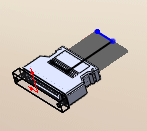
Bevor Sie das Verbindungsstück einfügen, deaktivieren Sie die Leitungsführungsoption
Leitungsbaugruppe extern speichern, um eine virtuelle Unterbaugruppe zu erstellen. Siehe
SolidWorks Routing Hilfe:
Leitungsführungsoptionen.
Definieren der Leitung
Verwenden Sie die Werkzeuge und Optionen im PropertyManager Automatische Leitung, um die Leitung zwischen den beiden Flachbandkabel-Verbindungselementen zu definieren.
Wählen Sie unterAutomatische Leitung Gefaltet oder Flexibel.
Wechseln Sie unter
Leitungsführungsmodus zwischen den einzelnen Modi, um verschiedene Tasks auszuführen.
| Modus |
Tasks |
|---|
| Automatische Leitungserstellung |
Verlängern Sie die Leitung automatisch, indem Sie auf die Leitungsendpunkte und Clips-Achsen klicken. |
| Bearbeiten (ziehen) |
-
Klicken Sie mit der rechten Maustaste auf ein Leitungssegment, und wählen Sie Löschen, damit Sie eine andere Bahn für diesen Abschnitt der Leitung definieren können.
- Klicken Sie mit der rechten Maustaste auf einen Anschlusspunkt, und wählen Sie Zu Leitung hinzufügen.
- Ziehen Sie die Konstruktionslinien auf Splines, um die Verdrehungen in den Kabeln zu ändern.
|
| Manuelle Skizze |
Skizzieren Sie die Linien, um die Leitung in der 3D-Leitungsskizze zu verlängern. |